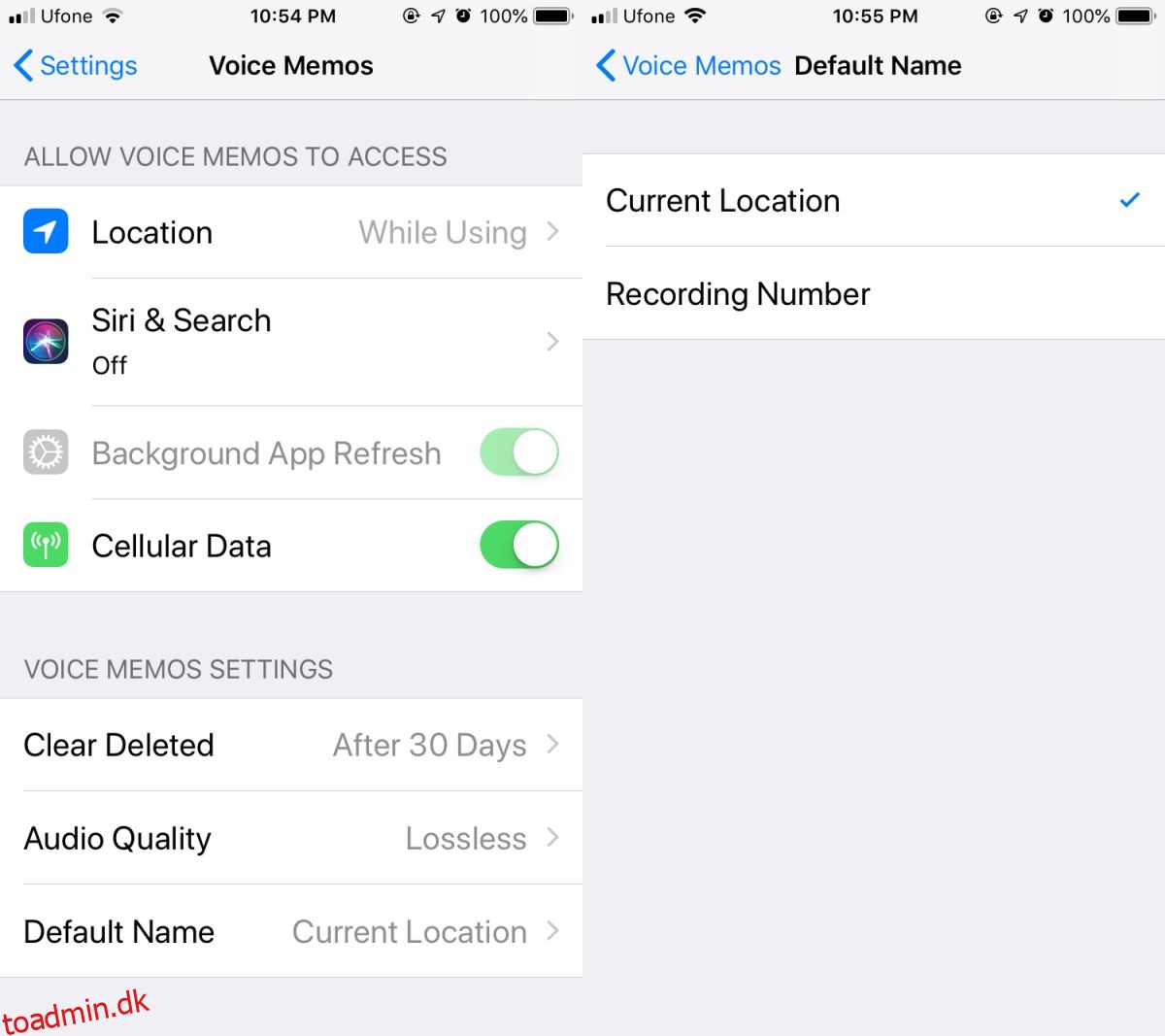iOS har en Voice Memo-app, som, som du sikkert kan gætte ved navnet, kan oprette stemmememoer. Appen ser ud til at være enkel og for det meste er den det. Der er et par grundlæggende redigeringsfunktioner, og appen kan gemme i et tabsfrit format. Som standard gemmer den optagelser med et nummereret navn, dvs. Optagelse 1, Optagelse 2, Optagelse 3 osv. Dette kan gøre det sværere at se, hvilken optagelse der er hvilken. Hvis du optager memoer forskellige steder, f.eks. på arbejdet, derhjemme eller i parken, kan du navngive stemmememoer efter sted.
Navngiv stemmememoer efter placering
Åbn appen Indstillinger, og tryk på appen Stemmememoer. For at kunne navngive stemmememoer efter placering skal appen have adgang til din placering. Tryk på indstillingen Placering øverst, og lad appen bruge din placering, mens du bruger appen.
Når du har gjort det, skal du rulle længere ned og trykke på Standardnavn. Skift det fra ‘Optagelsesnummer’ til ‘Nuværende placering’.
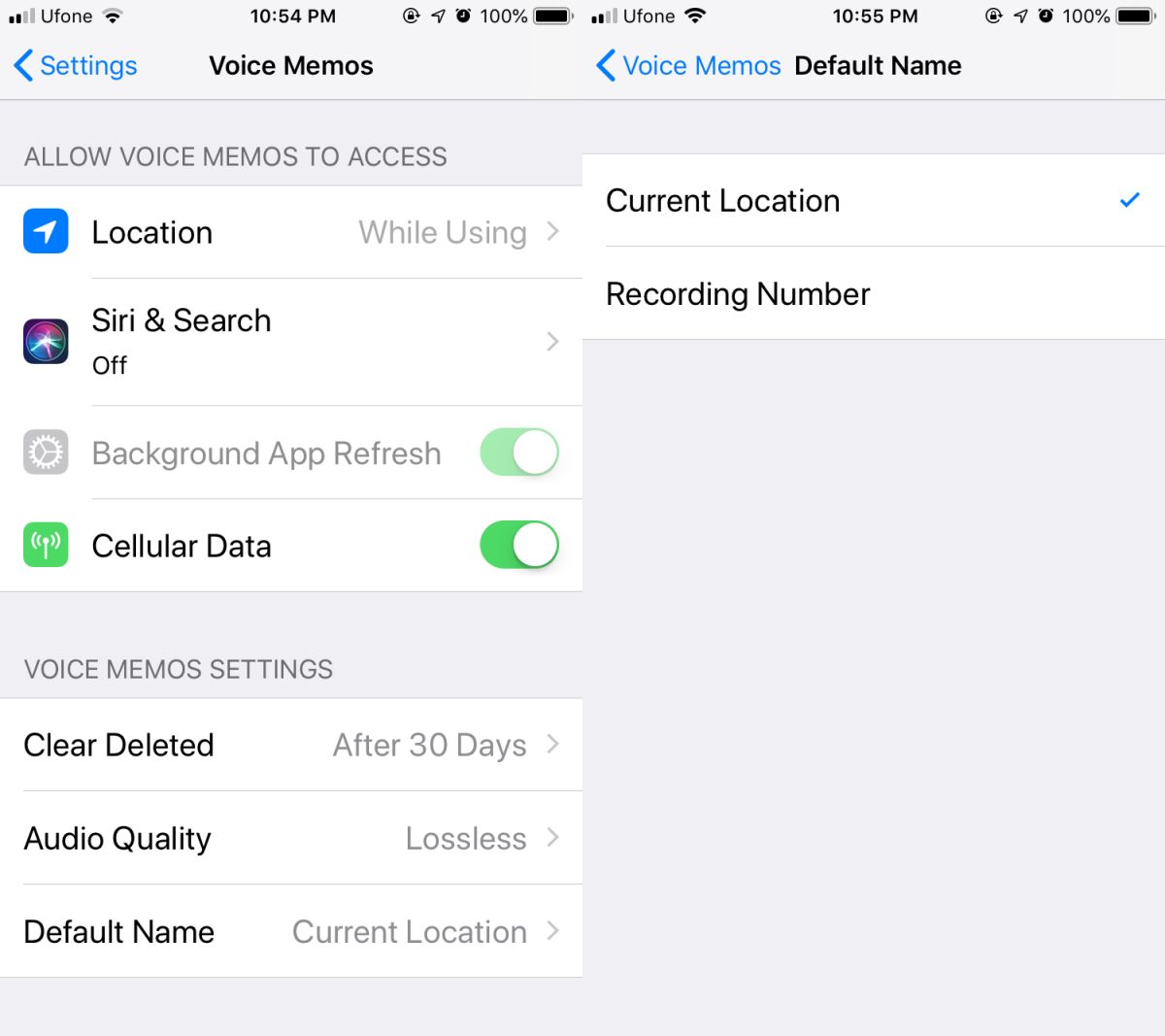
Det næste stemmememo, du optager, vil blive opkaldt efter din nuværende placering. Hvis du optager flere stemmememoer på samme sted, vil filen blive nummereret efter placeringen. Filerne får navnet Location, Location 2, Location 3 osv.
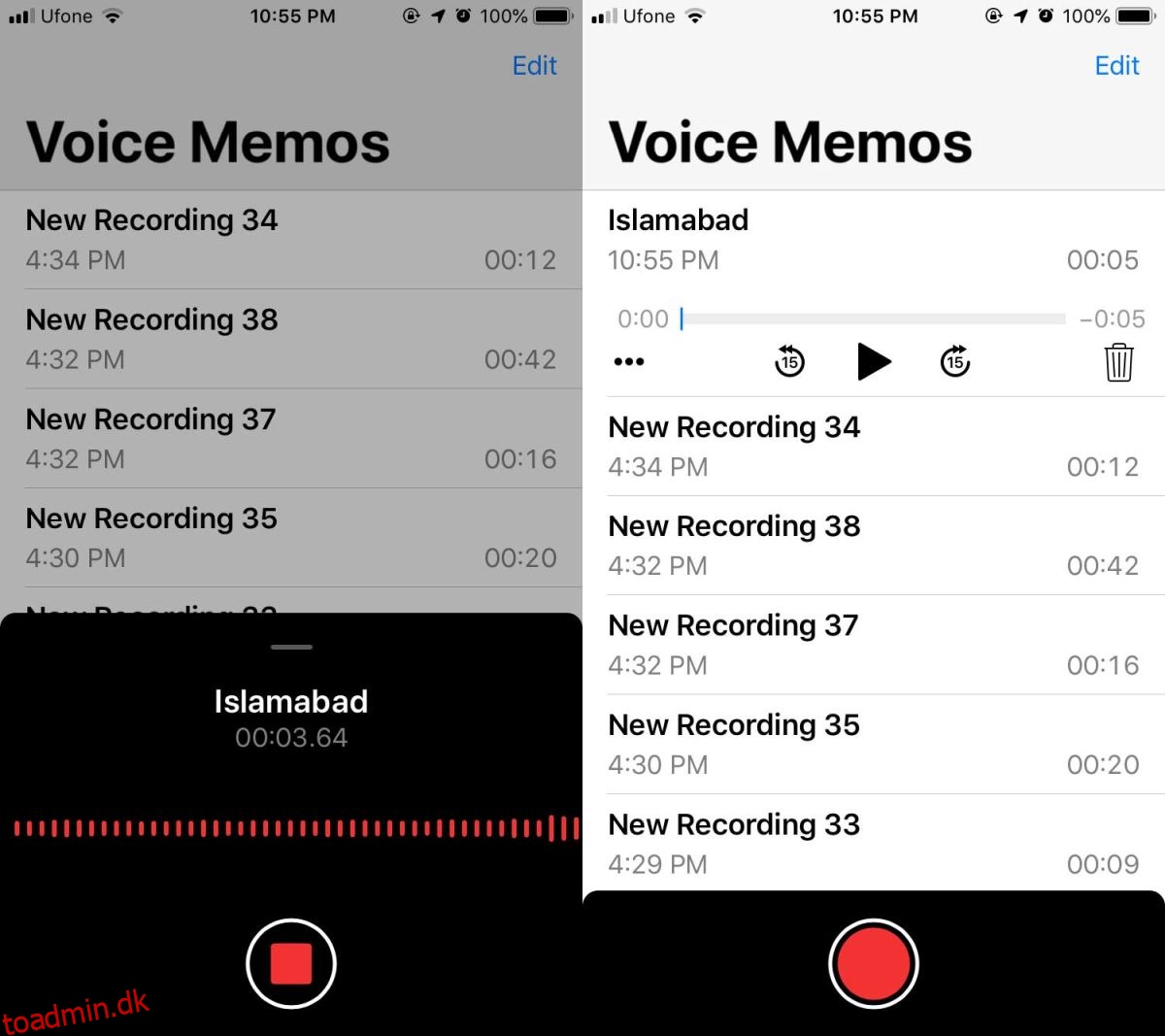
For at stemmememoet kan opkaldes efter en præcis placering, skal Apple Maps have dit område kortlagt rimeligt godt. Hvis det ikke er det, vil stemmememoerne normalt bare blive opkaldt efter din by, og de vil sandsynligvis være langt mindre nyttige, end hvis de havde din faktiske placering eller et nærliggende vartegn i det mindste.
Omdøb stemmememo
Du kan altid ændre navnet senere, hvis du vil. Hvis du undrer dig over, hvordan du redigerer navnet på et stemmememo, er det ret nemt. For at redigere stemmememoens navn skal du vælge det og trykke på knappen med tre prikker. Tryk på Rediger i menuen, der åbnes. Dette åbner et ret kompliceret udseende panel, der blandt andet lader dig beskære filen. Tryk på navnet på stemmememoet, og du vil være i stand til at redigere det.
Du kan redigere navnet på et stemmememo, uanset om det er navngivet efter nummer eller efter placering. Hvis du har problemer med at holde styr på dine optagelser med begge navneskemaer, bør du prøve at gøre det til en vane at omdøbe dem i det sekund, du opretter dem. Det er måske ikke altid praktisk, men det er det værd at holde styr på dine stemmememoer.